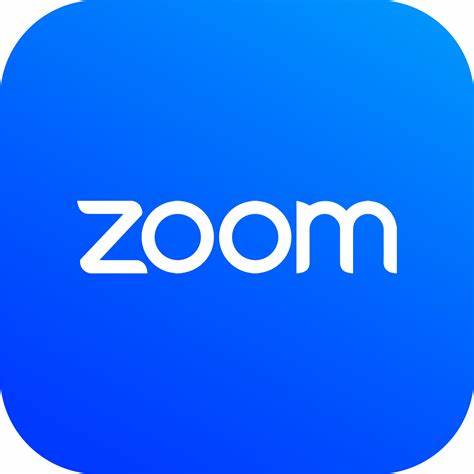
Zoom:通过Google日历直接安排Zoom会议
Zoom无缝整合视频会议和在线协作
直达下载
返回上一页
描述
Zoom Chrome扩展允许你直接从Google日历安排Zoom云会议,提供最佳的视频、音频和屏幕共享体验
介绍
你知道吗?现在你可以直接从Google日历安排Zoom会议,简化你的会议管理流程。Zoom Chrome扩展让你只需点击几下按钮,就可以开始即时会议或安排未来的会议。会议URL和信息会通过Google日历邀请发送,参会者只需点击一次即可加入会议。
Zoom 的主要功能
即时会议
使用Zoom Chrome扩展,你可以立即开始一个Zoom云会议。无需繁琐的设置,只需点击按钮即可快速开启会议,非常适合临时讨论和紧急会议。
安排会议
你可以通过Google日历轻松安排Zoom会议。选择时间和日期,点击安排会议按钮,Zoom会自动生成会议链接和信息,并通过日历邀请发送给所有参会者。
为他人安排会议
Zoom Chrome扩展还允许你为其他人安排会议。这对助理和管理员特别有用,他们可以帮助团队成员安排和管理会议。
Zoom 提供的其他功能
- 无与伦比的视频、语音和屏幕共享质量:Zoom提供最佳的视频会议体验,无论你使用的是Windows PC、Mac、iOS还是Android设备。
- 免费1对1会议无限时长:Zoom提供免费的一对一会议,无限时长。此外,免费用户可以进行40分钟的群组会议。
- 付费服务:每月仅需$14.99即可享受无限时长和无限会议。
- 视频画廊视图:一次可查看所有25个视频流,方便进行团队讨论。
- 全面的在线会议功能:包括桌面和移动屏幕共享、注释、音频分享以及鼠标和键盘控制。
- 免费全球电话会议:Zoom提供免费全球电话会议,方便国际团队协作。
- 设备互操作性:支持H.323/SIP会议室系统、桌面、平板和移动设备的无缝连接。
使用 Zoom Chrome 扩展的步骤
- 安装扩展程序:在Chrome Web Store中搜索并安装Zoom Chrome扩展程序。
- 登录Zoom账户:打开扩展程序并登录你的Zoom账户。
- 开始即时会议:点击“开始即时会议”按钮,立即开启Zoom会议。
- 安排会议:在Google日历中选择时间和日期,点击“安排会议”按钮,填写相关信息并发送邀请。
- 为他人安排会议:选择你要为其安排会议的人员,填写会议详情并发送邀请。
我的使用感受
在我看来,Zoom Chrome扩展是一个非常实用的工具。它不仅简化了会议安排流程,还提供了高质量的视频、音频和屏幕共享体验。如果你经常使用Google日历来管理日程安排,Zoom Chrome扩展绝对是你不可或缺的助手。
×
直达下载
×
初次访问:反爬虫,人机识别








